Eine Anleitung für den Post-Import von Toolset-Typen in WordPress
Veröffentlicht: 2021-01-08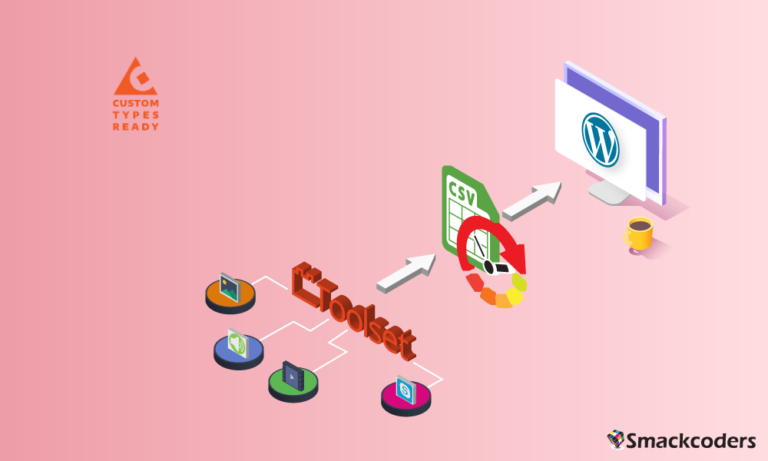
Eine langweilige und statische Website wird nicht mehr hilfreich sein, um Ihre Kunden anzuziehen. Ebenso wichtig ist es, eine äußerst interaktive und intuitive Website für Ihre Kunden zu haben. Um benutzerdefinierte Daten in WordPress zu erstellen, installieren Sie das Plugin für benutzerdefinierte Felder wie Toolset Types, ACF, Pods und so weiter. Das manuelle Erstellen benutzerdefinierter Felder und das manuelle Einfügen von Datensätzen ist ein langwieriger Prozess.
Mit Ultimate CSV Importer ist ein reibungsloser Umzug möglich, mit dem Sie alle Daten aus einer einzigen CSV-Datei in WordPress importieren können. Hier ist die Anleitung für Toolset-Typen nach dem Import. Bevor wir ins Detail gehen, sehen wir uns einige Vorteile einer intuitiveren und informativeren Website an,
- Einfacher Zugang zu Ihren Kunden
- Verbesserte Produktivität
- Erhöhter potenzieller Zielmarkt
- Relativ preiswertes Werbemittel
- Glaubwürdigkeit für Ihr Unternehmen
- Einfache Möglichkeit, Ihren Brick & Mortar-Fußabdruck zu fördern
- Agieren Sie als Drehscheibe, um alle Ihre Produkte und Dienstleistungen zu präsentieren
Wie können wir all diese Vorteile nutzen, ohne den technischen Teil von WordPress zu kennen?
Da nicht jeder Geschäftsinhaber ein Programmierer sein kann, wie können wir unsere eigene benutzerdefinierte Website erstellen, ohne eine einzige Codezeile zu schreiben?
Nun, die Lösung ist – Toolset-Typen
Toolset schafft die Möglichkeit, dass jeder seine eigene Traumwebsite erstellen kann, ohne den Rohcode von WordPress zu ändern. Sie können dynamische Websites mit Toolset-Typen erstellen, indem Sie benutzerdefinierte Beitragstypen, benutzerdefinierte Beziehungen, benutzerdefinierte Felder und benutzerdefinierte Taxonomien erstellen. Die CSV-Importer-Integration mit Toolset-Typen ermöglicht es Benutzern von Toolset-Plug-ins, ihre Inhalte einfach auf der Website zu importieren.
Erstellen einer professionellen Website mit Toolset Types
Du kannst deine eigenen Beitragstypen neben den standardmäßigen WordPress-Beitragstypen wie Beiträge und Seiten erstellen. CPT, auch bekannt als Custom Post Types, ist nützlich, um Daten in überschaubare Abschnitte auf der Website zu unterteilen. Dies hilft WordPress-Nutzern, die Daten komfortabel im Backend zu verwalten. Durch das Erstellen benutzerdefinierter Beitragstypen können Website-Besucher einfach auf Ihren Website-Seiten navigieren. Benutzerdefinierte Felder für Toolset-Typen sind hilfreich, um dem Inhalt Struktur zu verleihen.
Das manuelle Erstellen und Verwalten einer Website mit einer oder zwei Seiten kann einfach sein, aber was ist mit Websites ohne. Seiten?
Das Importieren und Aktualisieren von Massentypen ist keine leichte Aufgabe, oder?
Zum Glück ist hier unser WP Ultimate CSV Importer
CSV-Importer und Toolset-Integration
WP Ultimate CSV Importer unterstützt den Import von benutzerdefinierten Toolset-Feldern, Taxonomiedaten, Post-Relations-Daten, Intermediate-Post-Daten und wiederholbaren Feldgruppendaten.
Das Exportieren der Toolset-Felddaten kann auch mit WP Ultimate CSV Importer erfolgen. Sie können Daten in verschiedenen Formaten mit erweiterten Filtern exportieren.
Unterstützung für die neuesten Versionen von Toolset hinzugefügt
Wenn Sie auf die neueste Version von Toolset Types aktualisiert haben, machen Sie sich keine Sorgen, WP Ultimate CSV Importer Pro Version 6.3.2 ist jetzt damit kompatibel. Sie können den folgenden Prozess mit dem CSV-Importer-Plugin durchführen:
- Importieren, aktualisieren und exportieren Sie benutzerdefinierte Felder, Beziehungsdaten (Eins-zu-Eins-, Eins-zu-Viele-, Viele-zu-Viele-Beziehungen).
- Wiederholbare Feldgruppendaten und benutzerdefinierte Taxonomiedaten können importiert, aktualisiert und exportiert werden.
- Option zum Erstellen des Zwischenpostens in der Datenbank beim Importieren der Beziehungsdaten mit vielen bis vielen Kombinationen.
- Sie können die Beziehungen in den bestehenden Zwischenbeziehungsbeiträgen aktualisieren.
Die folgende Abbildung beschreibt deutlich den Beziehungstyp in Toolset. Weitere Informationen finden Sie in der Dokumentation zu Toolset-Beziehungen.
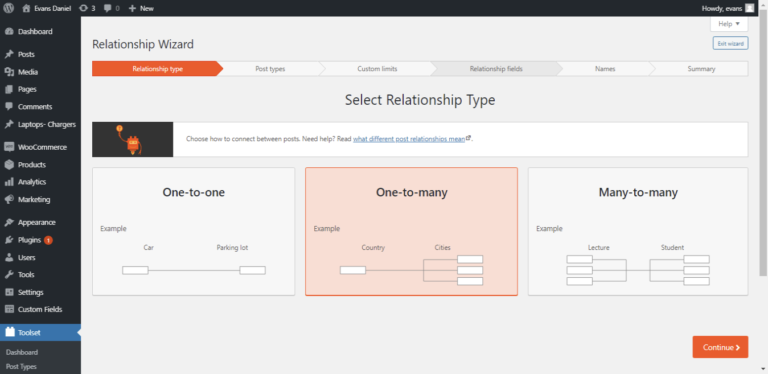
So importieren Sie Toolset-Plugin-Daten in WordPress
Dieses Tutorial beschreibt, wie Sie das Toolset-Typen-Plugin in WP Ultimate CSV Importer verwenden. Es gibt eine Erklärung zum Importieren von Daten in CSV-Dateien und zum Zuordnen der Felder in einfachen Schritten. Das Toolset Types Plugin unterstützt verschiedene Module wie benutzerdefinierte Post, benutzerdefinierte Taxonomie, E-Shop, wp-E-Commerce usw.
Benutzerdefinierter Beitragsimport
Um zuerst benutzerdefinierte Beitragsdaten zu importieren, müssen Sie ein benutzerdefiniertes Feld in Toolset erstellen. Sie können 20 verschiedene Dateiformate in das benutzerdefinierte Feld Toolset importieren.
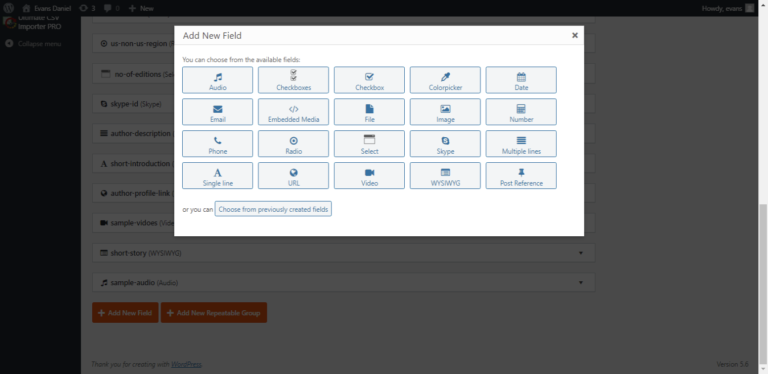
Wechseln Sie dazu zu Toolset Dashboard→ Von WordPress erstellte integrierte Beitragstypen
→ Beiträge→ Benutzerdefinierte Felder hinzufügen→ Einstellungen für neue Gruppe→ Gruppennamen angeben→ Felder bearbeiten (benutzerdefinierter Feldname und -typ) → Feldgruppe speichern
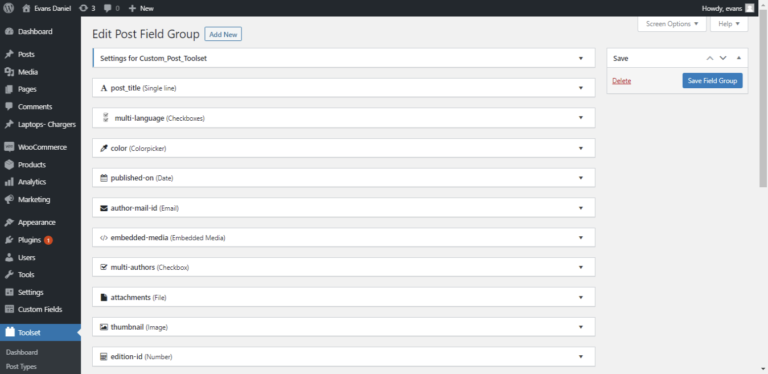
CSV-Vorbereitung
Bereiten Sie Ihre CSV-Datei basierend auf benutzerdefinierten Beiträgen, Seiten oder Taxonomien vor und stellen Sie sicher, dass Ihre Datei im UT-8-Format vorliegt.
Importieren Sie die CSV-Datei in WP Ultimate CSV Importer
Laden Sie Ihre CSV-Datei in WP Ultimate Importer hoch und wählen Sie basierend auf Ihren Daten eine neue oder vorhandene Datei aus. Klicken Sie im Dropdown-Menü „Datei importieren als“ auf „Beitrag“.
Mapping mit WP-Header
Klicken Sie im Zuordnungsbereich auf „Benutzerdefiniertes Feld eingeben“. Ordnen Sie den Header Ihrer CSV-Datei dem WP-Feld zu. Wenn Sie den gleichen CSV-Header wie den WP-Feldheader angeben, wird er automatisch zugeordnet, andernfalls manuell zugeordnet
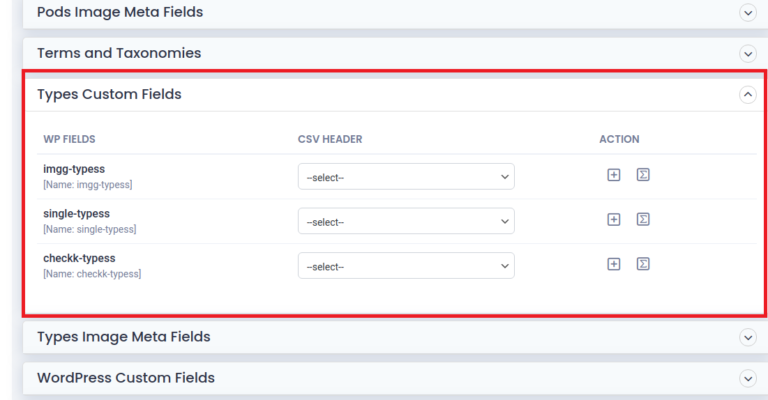
Umgang mit Medien
Die Medienverwaltung wird verwendet, wenn Sie eine externe URL hochladen. Andere Bilder als die WP-Mediengalerie, die automatisch in die Mediengalerie heruntergeladen werden
Bildkonfiguration
Im Bereich Image-Konfiguration können Sie die Daten sichern und rückgängig machen. Verhindern Sie Duplikate, aktivieren Sie die Wartung, um Ihre Besucher zu benachrichtigen. Hier können Sie auch Ihre Datenaktualisierungen planen
Protokoll anzeigen
Klicken Sie zum Abschluss auf Importieren. Um dies zu überprüfen, klicken Sie auf das Anrufprotokoll, wo Sie die Daten in der Admin- oder Webansicht anzeigen können
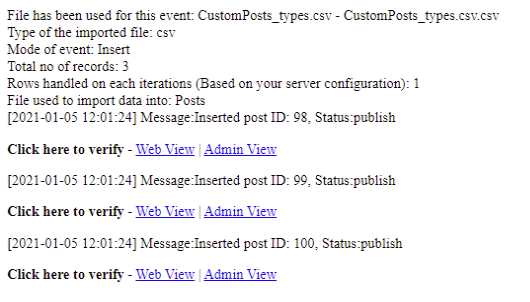
Benutzerdefinierten Beitrag aktualisieren
Sie können die benutzerdefinierten Beitragsdaten mit WP Ultimate CSV Importer auf Ihrer Website aktualisieren. Laden Sie die CSV-Datei hoch und klicken Sie auf das vorhandene Element. Dann werden die übereinstimmenden Vorlagen aufgelistet. Sie können die entsprechende Vorlage auswählen und werden zum Mapping-Bereich weitergeleitet. Aktualisieren Sie dann den Inhalt, indem Sie wie gewohnt die Schritte zum Importieren ausführen.
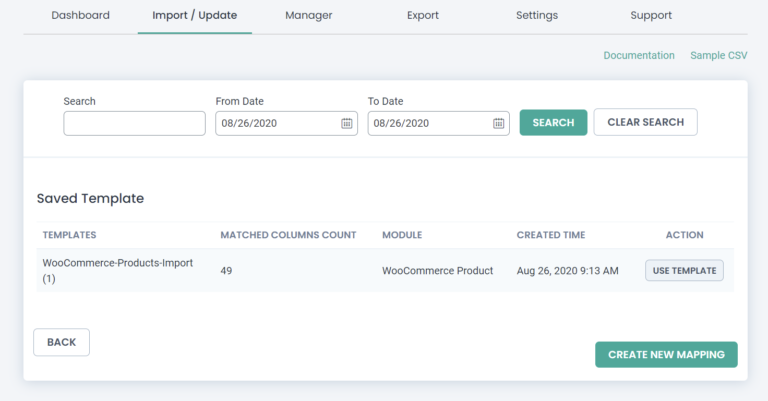
Exportieren einer CSV-Datei aus WP Ultimate CSV Importer
Klicken Sie im WP Ultimate CSV Importer auf das „Export“-Dashboard. Wählen Sie den benutzerdefinierten Beitrag und dann den Beitragstyp aus.

Geben Sie einen Dateinamen an und wählen Sie das Dateiformat. Sie können die Daten je nach Bedarf auch nach Trennzeichentyp, Autor, einem bestimmten Zeitraum usw. filtern.
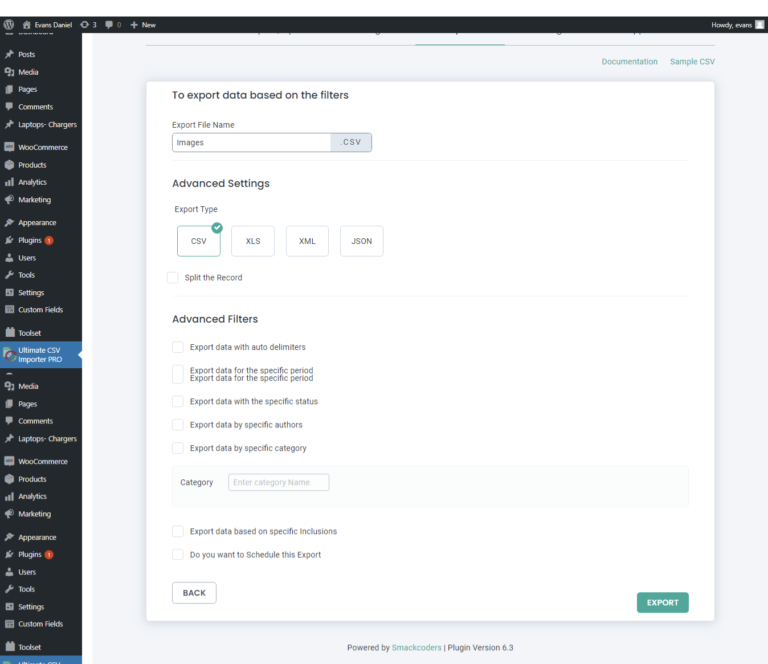
Ebenso müssen Sie benutzerdefinierte Seiten und benutzerdefinierte Taxonomien in Toolset erstellen und Ihre Inhalte in WP Ultimate CSV Importer hochladen.
So importieren und verbinden Sie Beiträge aus CSV-Dateien
Sie können Beziehungen erstellen und verschiedene Beiträge verbinden und sie in den ultimativen CSV-Importer von WP importieren. Drei Arten von Beziehungen sind unterschiedlich, aber der Prozess ist für alle gleich.

Erstellen Sie Ihre Beziehung
Klicken Sie im Toolset auf die Option Beziehung und wählen Sie Ihren Beziehungstyp aus.
- eins zu eins
- eins zu vielen
- viel zu viel
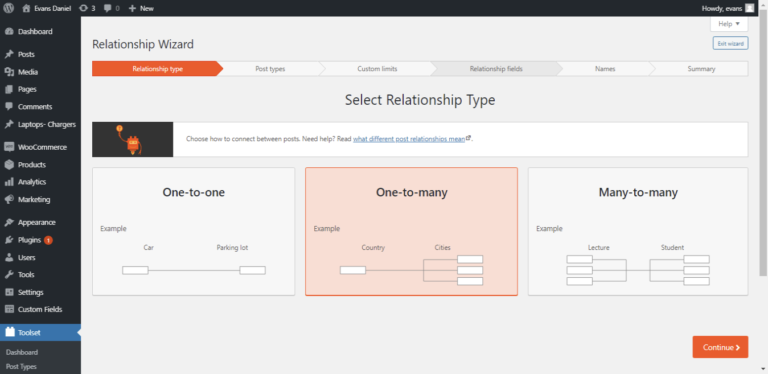
Bereiten Sie Ihre CSV-Datei vor
Fügen Sie Ihrer CSV-Datei zwei weitere zusätzliche Spalten hinzu
Importieren Sie Ihre CSV-Datei
Importieren Sie die vorbereitete CSV-Datei wie andere Importe. Sie können jedoch wiederholbare Felder, Zwischenbeiträge und Feldgruppen importieren.
Import von wiederholbaren Feldern
Sie können Toolset Types Repeatable-Feldwerte für jede CSV/XML-Datei in Ihr WordPress importieren.
Import einer wiederholbaren Feldgruppe
Mit WP Ultimate CSV Importer können Sie die Daten der wiederholbaren Feldgruppe aus jeder CSV-Datei importieren. Egal nein. Wenn sich die Felder wiederholen, importieren Sie alle Feldinformationen in einfachen Schritten.
Stellen Sie sich vor, Sie betreiben eine Online-Ticketbuchungswebsite. Es ist üblich, länderbezogene Blog-Beiträge zu veröffentlichen, die die Details der Eintrittskarten für Konzerte und Theater für den kommenden Monat präsentieren.
Für einen bestimmten Monat gibt es eine Liste mit verschiedenen Konzerten und Filmen. Dies kann mit Toolset Types Repeatable field Group erreicht werden.
- Erstellen Sie zunächst ein benutzerdefiniertes Feld für Beiträge in Toolset-Typen mit dem Feldgruppennamen – Tickets buchen
- Neben dem Hinzufügen von 2 wiederholbaren Feldgruppen namens – Konzerte und Filme.
- Weiter, um die Felder für jede Gruppe hinzuzufügen. Für Konzert – Datum & Uhrzeit und Ort. Für Filme – Name des Kinos, Datum und Uhrzeit der Vorstellung. × Toolset-Typen-wiederholbare-Feldgruppe
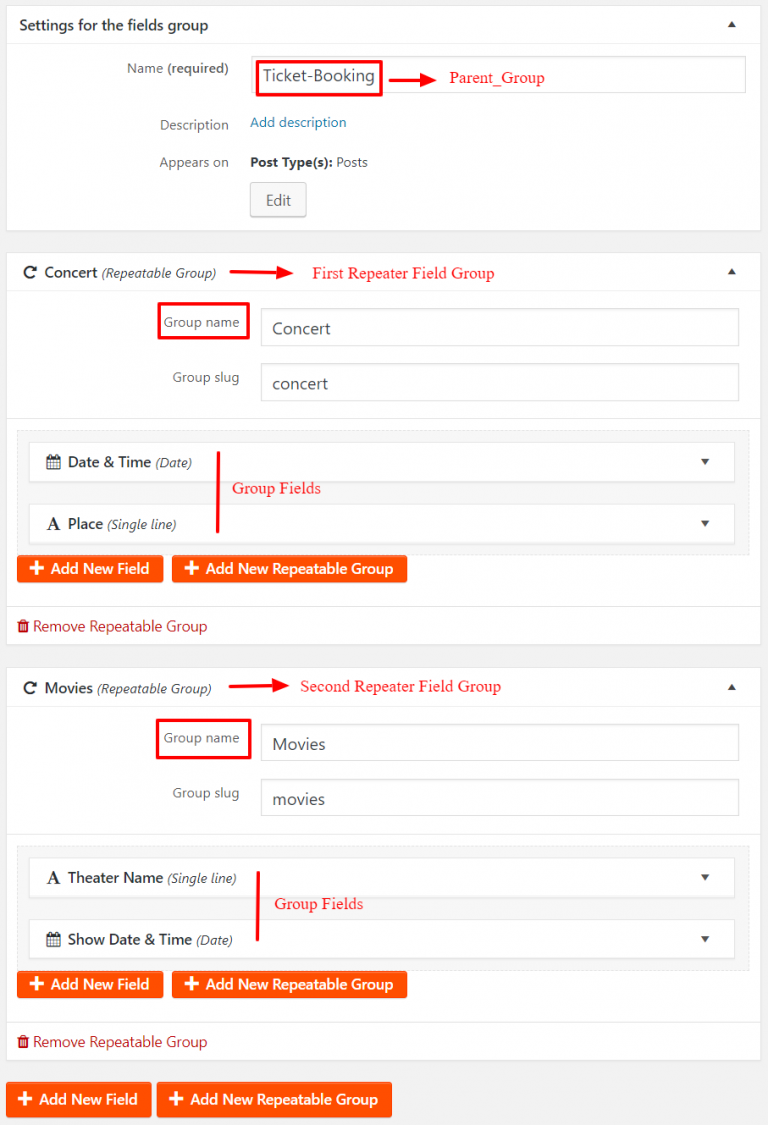
Daher haben wir die erforderlichen Felder Toolset-Typen erstellt. Jetzt können wir damit beginnen, die Informationen zu all unseren Blogs hinzuzufügen.
Beginnen wir den Prozess, indem wir die CSV-Datei für WordPress wie folgt vorbereiten:
- post_title, post_content – Ihre Beitragsinformationen.
- Parent_Group – Der Name der Feldgruppe (obligatorisch) – Tickets buchen
Fügen Sie nun Ihren wiederholbaren Gruppennamen und Ihre Feldwerte hinzu. Mehrere Werte werden mit dem Trennzeichen Pipeline(|) getrennt.
Für die erste Repeater-Feldgruppe
- Konzerte (Gruppenname) – Maroon5|Mumford & Sons und Maggie Rogers|Kali Uchis
- Datum & Uhrzeit (Datum) – 14.10.2018 19:30 | 10.12.2018 19:30 | 12.10.2018 20:00
- Ort (einzeiliger Text) – Madison Square Garden|Madison Square Garden|Terminal 5
Für die zweite Repeater-Feldgruppe
- Filme (Gruppenname) – Lieber Evan Hansen New York|Mean Girls New York|Das Buch Mormon New York
- Name des Theaters (einzeiliger Text) – Music Box Theatre New York|August Wilson Theatre|Eugene ONeil Theatre
- Datum und Uhrzeit anzeigen (Datum) – 12.10.2018 20:00 | 12.10.2018 20:00 | 12.10.2018 20:00
Wir können alle Werte auf einmal in WordPress importieren.
Import von wiederholbaren Feldern
Fahren wir dazu mit obigem Beispiel fort. Das Hinzufügen der ticketbezogenen Informationen reicht nicht aus. Wir müssen unsere Kontaktinformationen (z. B. Telefonnummer) hinzufügen, damit die Kunden uns kontaktieren können. Bei der Betrachtung von Telefonnummern hatten wir früher mindestens 3 bis 4 Nummern. Mit Toolset Types Repeater Fields können wir dies jedoch problemlos tun. Damit können Sie beliebig viele Felder mehrfach wiederholen
Bereiten Sie Ihre CSV-Datei vor:
Fügen Sie zunächst alle Ihre beitragsbezogenen Details hinzu und fügen Sie eine neue Spalte hinzu (in diesem Beispiel kontaktieren Sie uns).
Kontaktieren Sie uns – Verwenden Sie | (Pipeline)-Trennzeichen, um mehrere Werte hinzuzufügen
Beispiel: 9876123045|4561023782|5213984210
In WordPress importieren
Wie oben enthält es 3 einfache Schritte.
- Laden Sie Ihre Repeater-Feld-CSV-Datei hoch.
- Navigieren Sie im Mapping-Abschnitt zur Types Custom Field Mapping, um die gewünschten CSV-Felder den Types Repeater Fields zuzuordnen.
- Importieren Sie dann Ihre Repeater Field-Daten in WordPress.
Import von Zwischenposten
Nehmen wir dazu ein anderes Beispiel. Stellen Sie sich vor, Sie pflegen zwei benutzerdefinierte Beiträge
- Sport – Hockey, Cricket, Fußball, Tennis
- Spieler – Dhanraj Pillay, Savita Punia, Rupinder, MS Dhoni, Ricky Ponting, Sachin, Ronaldo, Messi, Özil, Roger, Rafael, Leander.
Also werde ich einen Beitrag über den Tennisspieler Nr. 1 erstellen. Also, wo ich die Spieler zusammen mit verwandten Sportarten aufliste. Also, wie kann man das erreichen? Offensichtlich erstellen Sie mit einem Zwischenposten oder durch Erstellen eines Posts einen Zwischenposten mit Toolset-Typen. Und damit können Sie die beiden benutzerdefinierten Posts Sport und Spieler verknüpfen.
Bereiten Sie Ihre CSV-Datei vor:
Bereiten Sie Ihre CSV auf die übliche Weise vor, dh Titel des Beitrags, Inhalt des Beitrags und alle erforderlichen Felder.
Erstellen Sie außerdem zwei neue Spalten,
- Relation_slug – Erstellen Sie dazu zunächst eine Viele-zu-Viele-Beziehung und fügen Sie dann den Slug in Ihre CSV ein.
- Zwischenbeitrag – Erwähnen Sie „Beitrags-ID“ oder „Beitragstitel“ in Kommatrennung, um die beiden Beiträge in Beziehung zu setzen.
ZB: Roger Federer, Tennis
In WordPress importieren:
Wie oben, enthält es 3 einfache Schritte.
- Laden Sie Ihre Repeater-Feld-CSV-Datei hoch.
- Navigieren Sie im Zuordnungsabschnitt zur Zuordnung von benutzerdefinierten Feldern für Typen, um die erforderlichen CSV-Felder den Repeater-Feldern für Typen zuzuordnen.
- Importieren Sie dann Ihre Repeater Field-Daten in WordPress.
Ende Tipps
Hoffentlich finden Sie diesen Artikel nützlich, teilen Sie uns Ihre Gedanken und Kommentare per E-Mail mit – [email protected] Um mehr über die vollständigen Funktionen von WP Ultimate CSV Importer zu erfahren, besuchen Sie bitte unsere Produktseite.
